Cách cài vân tay cho laptop HP như thế nào để an toàn nhất luôn là thắc mắc của rất nhiều khách hàng hiện nay. Nhu cầu sử dụng laptop HP ngày càng tăng cao, thương hiệu HP đã cho ra đời nhiều dòng laptop HP khác nhau có cảm biến vân tay. Cài đặt dấu vân tay là một phương thức bảo mật được sử dụng rộng rãi trong nhiều dòng laptop mới. Vậy làm sao để có thể cài đặt được tính năng này một cách đơn giản và an toàn nhất? Mời bạn hãy cùng theo dõi bài viết sau đây của Laptop Minh Khoa để biết thêm thông tin chi tiết.
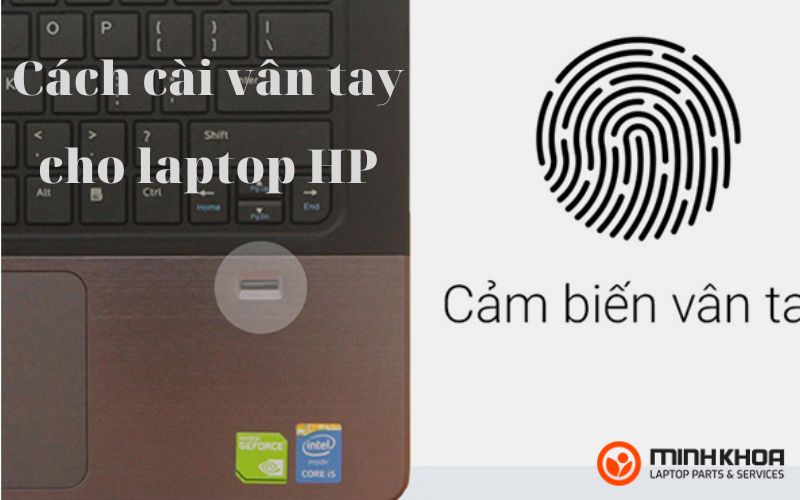
Nội dung bài viết
Vì sao bạn cần cài dấu vân tay cho laptop HP?
Bảo mật bằng dấu vân tay hiện đang được rất nhiều người sử dụng. Đây cũng là một chức năng tuyệt vời tích hợp trên những dòng máy tính HP hiện đại, đáp ứng được nhu cầu ngày càng tăng cao của khách hàng. Dường như khi sử dụng laptop, ai cũng mong muốn được sở hữu tính năng này nhằm giúp những dữ liệu được an toàn khi chưa có sự đồng ý của bạn sẽ không được mở ra. Bên cạnh đó, nếu lỡ chiếc laptop này bị thất lạc đâu đó thì bạn cũng không quá lo lắng dữ liệu sẽ bị đánh cắp.
Xem thêm: Quy trình thay Ram laptop HP bằng 5 bước
Ưu, nhược điểm khi áp dụng cách cài vân tay cho laptop HP
Hiện nay, không chỉ những dòng laptop HP đời mới mà còn có những sản phẩm laptop HP cũ đã có tích hợp của bộ phận nhận dạng vân tay. Chức năng này được đánh giá là một siêu phẩm khá tốt dành cho người dùng. Tuy nhiên, không phải lúc nào nó cũng phục vụ tốt cho nhu cầu của khách hàng. Ngoài những ưu điểm mà tính năng này đã sở hữu thì vẫn còn tồn tại một số nhược điểm nhất định. Hãy cùng đến với một số ưu, nhược điểm của nó ngay ở bên dưới để rõ hơn.

Ưu điểm khi áp dụng cách cài vân tay cho laptop HP
- Công nghệ bảo mật bằng dấu vân tay trên laptop HP được cải thiện: khó có thể làm giả được vì mỗi người sẽ có một dấu vân tay riêng, khả năng an toàn cao và chắc chắn đây sẽ là công nghệ phát triển trong tương lai khi yếu tố bảo mật được đặt lên hàng đầu.
- Tốc độ nhận diện vân tay của laptop HP cao, nhanh nhạy.
- Cài đặt đơn giản và nhanh chóng, thời gian mở khoá cũng sẽ nhanh chóng hơn.

Nhược điểm khi áp dụng cách cài vân tay cho laptop HP
Đi kèm với những ưu điểm thì tính năng cài đặt dấu vân tay trên laptop cũng còn tồn tại một số hạn chế sau đây:
- Không phải lúc nào cũng sẽ mang đến sự an toàn tuyệt đối cho người dùng vì cũng sẽ có nhiều trường hợp người khác lấy vân tay của bạn thông qua băng keo dính trong suốt.
- Nếu dấu vân tay bị ướt hay đổ mồ hôi thì việc mở khoá của bạn sẽ trở nên khó khăn hơn.
- Những laptop HP có cài đặt tính năng bảo mật dấu vân tay thường có giá thành cao hơn so với những chiếc laptop khác.

Một số cách cài vân tay cho laptop HP an toàn nhất
Khi khám phá về các cách cài vân tay cho laptop HP, chúng tôi đã tổng hợp được 3 cách cài đơn giản nhất được thực hiện trên win 7, win 10 và bằng ứng dụng HP Client Security. Những cách này không quá phức tạp lại mang đến cho người dùng mức độ hiệu quả và sự an toàn cao. Dưới đây sẽ là một số chia sẻ về các bước thực hiện 3 cách cài vân tay cho laptop HP, hãy cùng tham khảo bạn nhé!

Cách cài vân tay cho laptop HP win 7
Đối với những chiếc máy tính đang cài đặt win 7 thì bạn có thể sử dụng bảo mật bằng dấu vân tay thông qua một số bước cơ bản sau đây:
- Bước 1: Tải và cài về bộ driver của bảo mật bằng vân tay vào laptop HP
- Bước 2: Trên thanh công cụ “Tasbar” bạn hãy vào biểu tượng cửa sổ Windows rồi chọn biểu tượng hình răng cưa “Settings”, sau đó nhấn đúp chuột vào chọn “Accounts”.
- Bước 3: Tiếp tục bước 2 bạn hãy nhấn chọn mục “Sign-in Options” rồi chọn phần “Windows Hello” xuất hiện trên màn hình. Bạn nhấn vào “Fingerprint” ở trong mục này rồi chọn “Set up”.
- Bước 4: Lúc này sẽ có một ô cửa sổ hiện ra, bạn hãy nhấn chọn “Get Started”.
Ô cửa sổ mã pin hiện ra, bạn hãy nhập mã pin mà mình muốn cài đặt vào và các bạn đưa ngón tay muốn làm vân tay trên laptop HP vào để cài đặt bằng cách nhấn vào “Add another”.
Xem thêm Nút wifi trên laptop HP không bắt được – Cách khắc phục
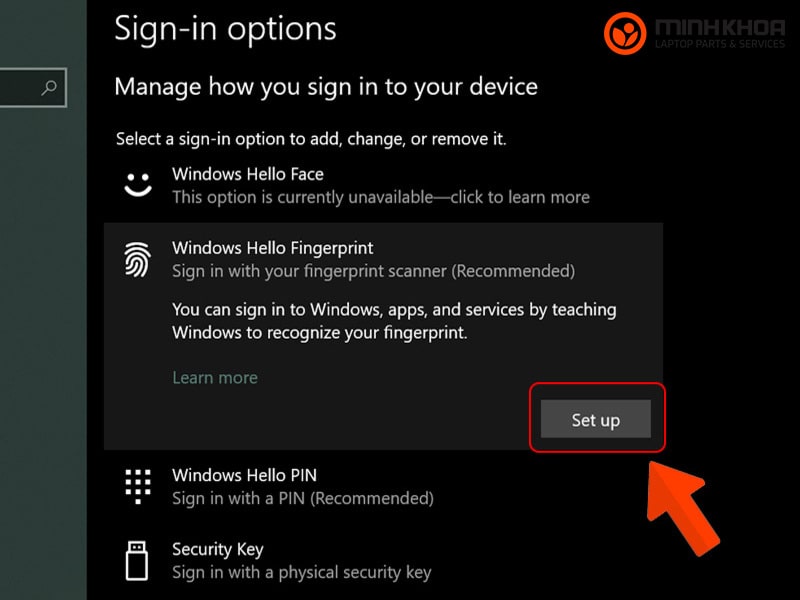
Cách cài vân tay cho laptop HP win 10
Đối với những ai đã cài đặt win 10 cho laptop của mình thì bạn có thể sử dụng bảo mật bằng dấu vân tay thông qua một số bước như sau:
- Bước 1: Cũng giống như cách cài vân tay cho laptop HP win 7, trước tiên bạn cần tải và cài về bộ driver của bảo mật bằng vân tay vào laptop HP.
- Bước 2: Vào biểu tượng cửa sổ Windows trên thanh công cụ “Tasbar”, sau đó chọn biểu tượng hình răng cưa “Setting” rồi nhấn chọn “Accounts”.
Tiếp tục, bạn hãy nhấn chọn “Sign-in Options” trong mục “Accounts” rồi sau đó ở bên phải bạn thấy phần “Windows Hello” và phía dưới có “Fingerprint”; lúc này các bạn hãy nhấn chọn vào “Set up” để cài đặt bảo mật vân tay cho laptop HP.
- Bước 3: Bạn tiếp tục chọn vào “Get started” trong ô cửa sổ mới hiện ra.
- Bước 4: Nhập mã pin. Đưa ngón tay bạn muốn đặt vân tay trên laptop HP quét qua trên đầu đọc bảo mật vân tay.
- Bước 5: Bạn có thể tạo thêm một mã nhận diện bằng vân tay khác nếu thấy cần thiết bằng cách chọn vào “Add another” hoặc tắt đi chọn “Close” nếu thấy chỉ một mã là đủ.

Cách cài vân tay cho laptop HP bằng ứng dụng HP Client Security
Ngoài hai cách trên thì bạn cũng có thể áp dụng cách cài vân tay cho laptop HP bằng ứng dụng HP Client Security. Cách này thì có vẻ sẽ lạ hơn và phức tạp hơn 1 tí nhưng nếu bạn đọc kỹ hướng dẫn thì cũng dễ để thực hiện. Tuy nhiên, trước khi đi đến cài đặt dấu vấn tay thì bạn cần phải cài đặt ứng dụng HP Client Security trước.
- Bước 1: Bạn hãy cài Driver Validity Fingerprint Sensor Driver trước khi thực hiện các bước tiếp theo.
- Bước 2: Sau đó bạn hãy cài đặt tiếp HP Drive Encryption Software, HP File Sanitizer, HP Computrace, HP Device Access Manager. Lưu ý bạn không nên cài đặt trước các ứng dụng vì như vậy sẽ bị lỗi khi cài đặt Client Security.
- Bước 3: Khởi động lại chiếc máy tính rồi hãy bật ứng dụng HP client Security Manager lên
- Bước 4: Ở màn hình này thì người dùng nhập password lần đầu và pass này sẽ được sử dụng cho hệ điều hành windowns luôn. Sau khi đã nhập mật khẩu thì các bạn bấm next để có thể tiếp tục dữ liệu vân tay.
- Bước 5: Người dùng hãy nhập liệu bằng 2 ngón và mỗi ngón 3 lần để được xác nhận cho chắc.
- Bước 6: Sau đó, bạn hãy tạo password recovery đề phòng trường hợp bạn bị thương cả hai tay hoặc là chẳng thể nào nhớ nỗi password.
Mỗi lần các bạn đăng nhập vào Client Security Manager thì chương trình sẽ có yêu cầu người dùng đăng nhập lại bằng password hoặc là vân tay để có thể thay đổi cấu hình.

Mách bạn một số mẫu laptop HP tại Laptop Minh Khoa
Nhận biết được nhu cầu sử dụng laptop HP của khách hàng ngày càng đông đảo, Cửa hàng Laptop Minh Khoa luôn cung cấp đến bạn những mẫu laptop HP cũ với giá cả vô cùng rẻ. Nếu bạn đang muốn được sở hữu một chiếc laptop vừa đẹp mắt, vừa hợp túi tiền và có thể sử dụng được tính năng bảo mật bằng dấu vân tay thì bạn hãy đến ngay với cửa hàng của chúng tôi để được tư vấn và lựa chọn.
Một số mẫu laptop HP có tại Laptop Minh Khoa
- HP Elitebook: Con này là máy tính xách tay dành cho doanh nghiệp lớn và doanh nhân.
- HP Probook: Dòng máy này có thể thay thế HP Elitebook nếu bạn đang có vấn đề về kinh phí. Một số con có thể tháo rời bàn phím để trở thành máy tính bảng nữa.
- HP Zbook: Đây là dòng sản phẩm máy trạm di động cấu hình mạnh dành cho kỹ sư kiến trúc, xây dựng, đồ họa, lập trình.
- HP Envy: Dòng này nhắm đến phân khúc người dùng cao cấp.
- HP Pavilion: Đây là dòng hướng đến người dùng phổ thông.
- HP Spectre: Đây là dòng laptop được xem là tốt nhất của HP dành cho doanh nhân.

Cách cài vân tay cho laptop HP bằng ứng dụng HP Client Security
Từ khi thành lập cho đến nay, Cửa hàng Laptop Minh Khoa luôn tự hào vì luôn là địa điểm được nhiều khách hàng tin tưởng vì sự uy tín cũng như chất lượng sản phẩm. Ngoài chức năng dịch vụ hỗ trợ tư vấn khách tốt nhất, chúng tôi còn mang đến cho khách hàng nhiều ưu đãi thú vị khi mua laptop HP cũ cũng như các sản phẩm khác của cửa hàng.
- Laptop được chọn kỹ càng, tuân thủ theo nhiều tiêu chuẩn chất lượng cao.
- Độ bền, kiểu dáng thời trang và hiệu năng phù hợp so với mức kinh phí mà người mua phải bỏ ra.
- Tích hợp đầy đủ các tính năng hiện đại như: bảo mật bằng dấu vân tay.
- Nhân viên tư vấn nhiệt tình để bạn lựa chọn được sản phẩm như mong muốn.
- Giá laptop cũ vô cùng rẻ.
- Kho linh kiện cao cấp, đa dạng, có sẵn hứa hẹn sẽ giúp bạn thay thế nhanh chóng khi bạn cần.
Tham khảo: Laptop giá rẻ dưới 3 triệu không thể bỏ qua
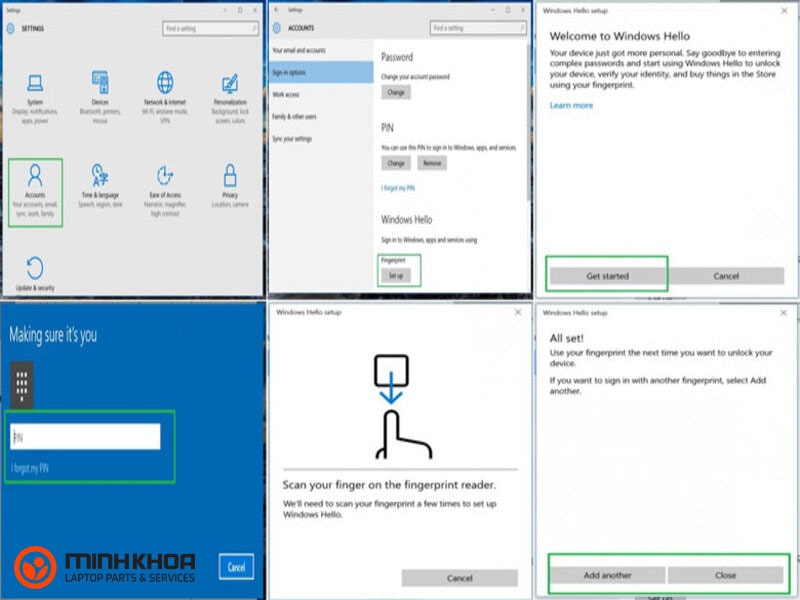
Cách cài vân tay cho laptop HP an toàn nhất mà bạn có thể áp dụng đó là ba cách mà chúng tôi đã chia sẻ ở trên. Hy vọng với những gì mà bài viết đã cung cấp cho bạn nhiều thông tin bổ ích về vấn đề này. Nếu bạn đang gặp khó khăn trong cách cài vân tay cho laptop HP thì đừng ngần ngại đến với Laptop Minh Khoa để được hỗ trợ bạn nhé! Còn nếu khách hàng nào muốn mua máy tính HP cũ thì hãy đến ngay với chúng tôi để được tư vấn và tìm được sản phẩm tốt nhất cho mình.
BÀI VIẾT LIÊN QUAN




